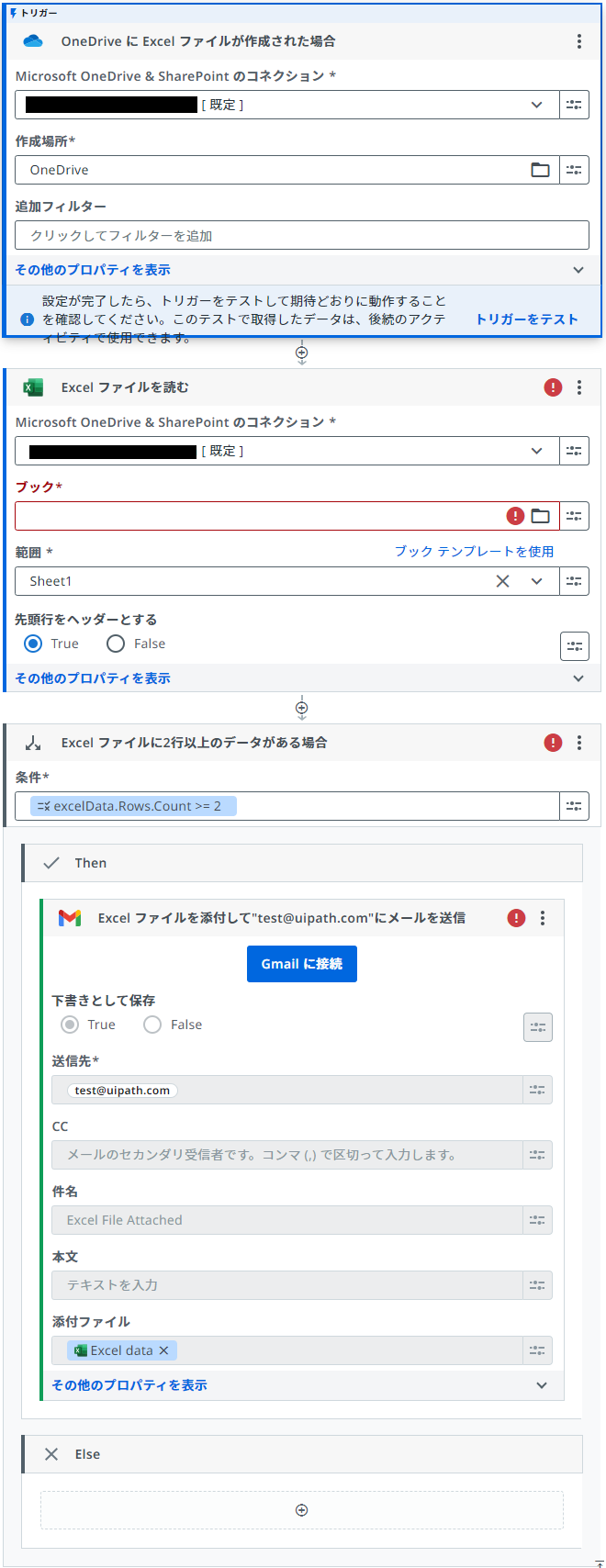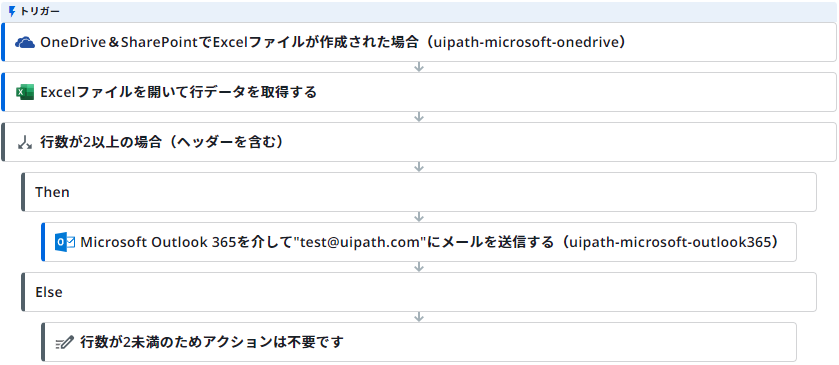1.はじめに
Autopilot for Developersは2024年7月2日にGAされた機能となります。いくつかの機能がありますが、今回はStudio Web上で「テキストからワークフローを生成する」を試してみたいと思います。
また、DevDivesというウェビナーで第1弾第2弾の一部内容に触れていますので、そちらも併せてご覧頂けると幸いです。
2.前提条件
Automation Cloudにおいて、以下のいずれかのライセンスを保有していることを前提とします。
・Automation Developer - ネームド ユーザー
・Citizen Developer - ネームド ユーザー
・Tester - ネームド ユーザー
細かな消費条件や制限については公式Docをご参照ください。
また、Integration Serviceの以下コネクションを事前に作成しています。(もちろんStudio Web上でも後からコネクションの作成は可能となります。)
・Microsoft OneDrive & Sharepoint
・Microsoft Outlook 365
3.使ってみよう
3.1.ユースケース
ユースケースとして、「OneDriveに特定のExcelファイルが作成されたときに、特定の宛先にメールを送り、ファイル連携する」を考えていきます。
3.2.プロンプト文実行
3.3.結果
ケース①
概要
詳細
所感
メール送信がOutlookにしたいなと思っていたのですが、Gamilになってしまいました。安定性は課題のある記載内容になっていることがわかります。また、細かい内容指定をしていないのでフォルダー情報などが設定されず、エラーとなっています。
ケース②
概要
詳細
所感
こちらでは指定したアプリケーションを利用して骨組みを作成してくれました。一方で、細かい内容指定をしていないのでフォルダー情報などが設定されず、エラーとなっています。
4.纏め
Autopilot生成機能(テキストからワークフローを生成する)は、ワークフローの骨格しか作ってくれません。少し残念に思う部分もありましたが、文章をもとにアクティビティを選択してくれるので、うまく利用できれば非常に便利な機能となります。また、細かい部分についてはこの後人の手で微調整して、対応することになりますので、大幅に開発時間が短縮できるケースも考えられます。
できること
- ワークフローの骨格(骨組み)を生成
- 対応するアプリケーションはIntegration Serviceのコネクタが対象(Preview版は未対応)
できるない
- フォルダーなどの細かいオプションの指定
- UI Automationの操作
※UI Automation 用Autopilotレコーダーにて提供(Preview機能)
ベストプラクティス
- 使用するアプリケーションを選択することで再現性が高くなる
- 箇条書きで記述することにより可読性が高くなる
- 1文は1つの操作を記述することでアクティビティ毎の命令が明確になる
※句読点で文の切れ目を理解してくれますが、意図した部分で明確にすることが重要です。 - UI操作は骨組み作成後にAutopilotレコーダーを利用する
5.最後に
今回のご紹介内容により、少しでもAutopilotに興味を持っていただき、何か1つでもRPAを触ってみるきっかけになれば幸いです。
本記事はあくまでも個人の見解を述べているものとなりますので、参考情報として頂ければと存じます。